Hướng dẫn cách cài nhạc chuông cho iPhone X chi tiết nhất
Trần Phương Thảo - 16:31 05/06/2023
Thủ thuật iPhoneNếu như bạn gặp được một bài hát hay và muốn biến nó trở thành nhạc chuông, hãy tham khảo cách cài nhạc chuông cho iPhone X ngay dưới đây. Nhạc chuông là một âm thanh quen thuộc với chúng ta lúc báo thức kêu hay lúc có điện thoại gọi đến. Nếu muốn cài đặt một bài hát để khiến cho âm thanh điện thoại của bạn trở nên thú vị hơn, hãy làm theo các bước được hướng dẫn trong bài viết cách cài nhạc chuông cho iPhone X ngay dưới đây.
Giới thiệu về iPhone X
Đây là một chiếc iPhone đánh dấu sự thay đổi và là bước ngoặt lớn trong số những dòng sản phẩm của iPhone. Chiếc smartphone này có thiết kế nhỏ gọn, vừa tay. Màn hình được cải tiến, không quá nhỏ mà cũng không quá thô to.
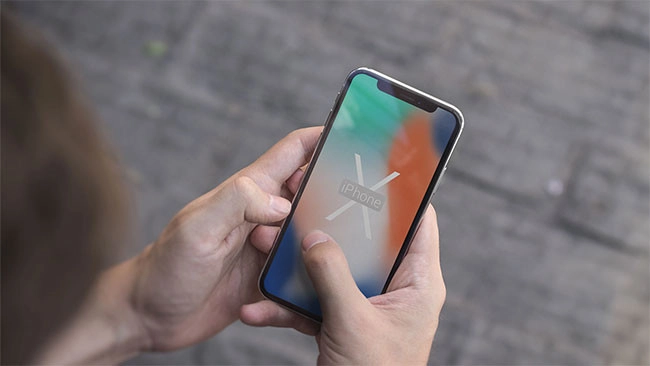
iPhone X sở hữu tấm nền OLED full HD với kích thước 5.8 inches tràn viền. Với thông số nêu trên, mang đến cho người dùng những trải nghiệm hình ảnh sống động và tuyệt vời. Màn hình của thiết bị cũng có độ sáng tối đa đạt 625 nits và tính năng True Tone, giúp điều chỉnh độ sáng màn hình phù hợp với mắt của người dùng.
Trên iPhone X cũng được bỏ đi nút Home, giúp tối ưu được không gian trải nghiệm cho người dùng. Chiếc smartphone này cũng có cấu hình mạnh mẽ khi được cung cấp sức mạnh từ con chip Apple A11 Bionic. Con chip này mạnh hơn so với con chip được trang bị trên iPhone 7 Plus là 70%. Và qua bài kiểm tra Geekbench, thiết bị này cũng khiến các đối thủ khác phải dè chừng khi đạt được điểm số khá ấn tượng với 4061 điểm đơn nhân và 9959 điểm đa nhân.
Hướng dẫn cách cài nhạc chuông cho iPhone X
Trước khi đi vào hướng dẫn chi tiết, hãy cùng tìm hiểu tại sao chúng ta lại cần cài nhạc chuông nhé.
Tại sao nên cài nhạc chuông?
Nhạc chuông là âm thanh quen thuộc mà chúng ta nghe được khi có cuộc gọi đến hay lúc báo thức kêu. Chính vì là âm thanh thường xuyên được nghe, cho nên người sử dụng điện thoại thường muốn cài những bài hát, bản nhạc mà mình yêu thích để có thể nghe chúng nhiều hơn.
Hoặc là, âm thanh của tiếng chuông báo thức được cài đặt sẵn trên điện thoại di động làm bạn khó chịu, muốn đổi sang một âm thanh khác dễ nghe hơn. Một bài hát yêu thích có thể giúp bạn bắt đầu một ngày mới tốt lành hơn là một bài nhạc chuông mà bạn không ưa thích.

Việc cài nhạc chuông trên iPhone sẽ khó hơn so với trên những chiếc điện thoại Android. Người dùng có 2 cách để có thể cài nhạc chuông. Thứ nhất là mua nhạc chuông có sẵn từ Apple với giá vài nghìn đồng. Hoặc, sử dụng thủ thuật và một số công cụ để tải về nhạc chuông cho iPhone.
Nếu đã từng dùng Android, bạn cũng biết rằng những chiếc điện thoại thuộc hệ điều hành này có thể dễ dàng cài nhạc chuông với chỉ một vài thao tác đơn giản. Người dùng cũng không cần bỏ ra bất cứ chi phí nào để chi trả cho bản nhạc đấy.
Đối với iPhone, người dùng có thể áp dụng cách nhanh nhất là mua trực tiếp qua iTunes Store với chi phí từ 6.500 VND. Hoặc nếu muốn tự tạo âm thanh hay sử dụng một bài nhạc khác trên You Tube hay TikTok, bạn sẽ phải cần đến sự trợ giúp của một số công cụ khác. Nếu sử dụng cách thứ hai, bạn sẽ không cần phải đóng thêm khoản phí nào, tuy vậy thì cách thức thực hiện sẽ phức tạp hơn rất nhiều.
Sau đây, hãy cùng đi vào các cách cài nhạc chuông cho iPhone X.
Hướng dẫn các cách cài nhạc chuông cho iPhone X
Như đã đề cập ở trên, sẽ có hai cách cài nhạc chuông cho bạn cùng tham khảo.
Mua trực tiếp trên iTunes Store
Bước 1: Tại màn hình chính của điện thoại iPhone X, bạn vào mục iTunes Store.
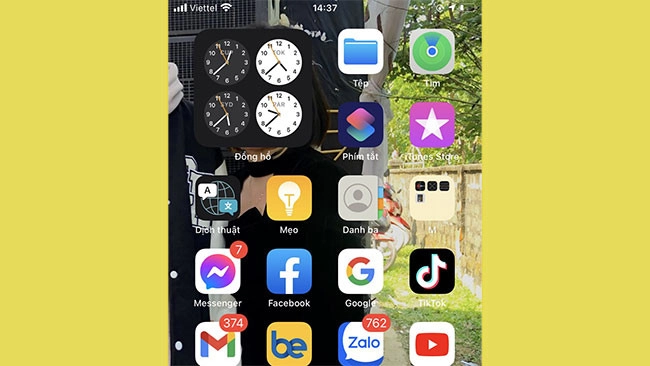
Bước 2: Bấm vào biểu tượng Tìm kiếm ở bên dưới màn hình điện thoại. Lúc này, hãy nhập tên bài hát mà bạn muốn tải về để làm nhạc chuông. Ví dụ như: See tình của ca sỹ Hoàng Thùy Linh.
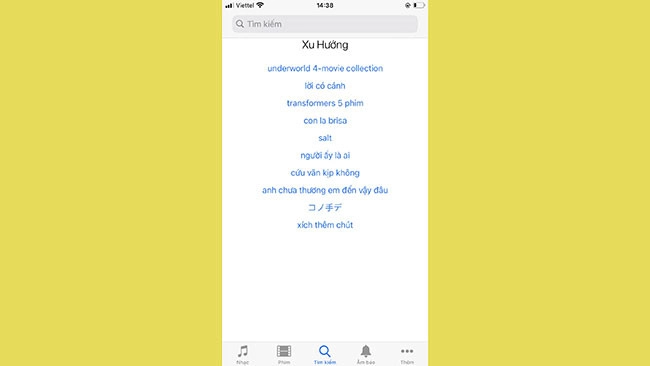
Bước 3: Lúc này, danh sách những đoạn nhạc, bài hát liên quan đến thông tin mà bạn tìm kiếm sẽ hiện ra. Bấm vào số tiền bên phải, cạnh bản nhạc đấy, ví dụ 6.500đ.
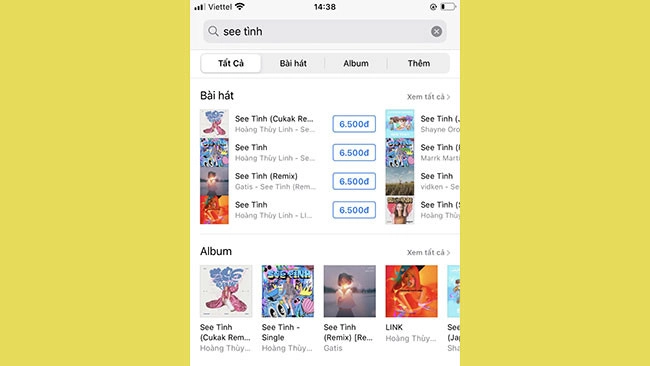
Bước 4: iTunes Store sẽ yêu cầu bạn nhập mật khẩu để bắt đầu các bước thanh toán. Tại mục Yêu Cầu Thông Tin Thanh Toán, bạn nhập mật khẩu để tiến hành điền các thông tin thanh toán nhạc chuông.
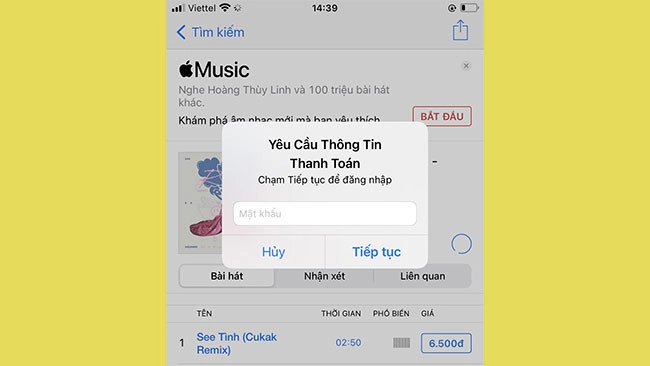
Bước 5: Kiểm tra nhạc chuông của bạn đã được tải xuống chưa và cài đặt nó làm nhạc chuông điện thoại.
Sử dụng app Ringtone Maker và GarageBand
Nếu bạn tình cờ nghe được một đoạn nhạc nào đó trên You Tube hay TikTok. Hoặc trên iTunes Store không có sẵn bài nhạc chuông mà bạn yêu thích. Bạn cũng có thể áp dụng cách này. Tuy nó không mất thêm chi phí nào nhưng bạn sẽ phải tốn nhiều thời gian và công đoạn hơn đấy.
Bước 1: Cần tải video nhạc chuông đó xuống iPhone X. Đoạn nhạc đấy có thể nằm trong video trên TikTok hay You Tube,... Bạn có thể bấm chọn Chia sẻ, sau đó bấm vào Sao chép đường liên kết.
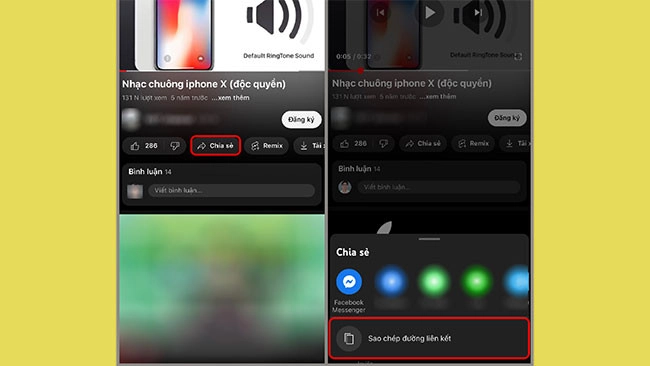
Bước 2: Vào trang X2Download.app sau đó dán link video mà bạn vừa copy vào đây. Sau đó bấm Tải về.
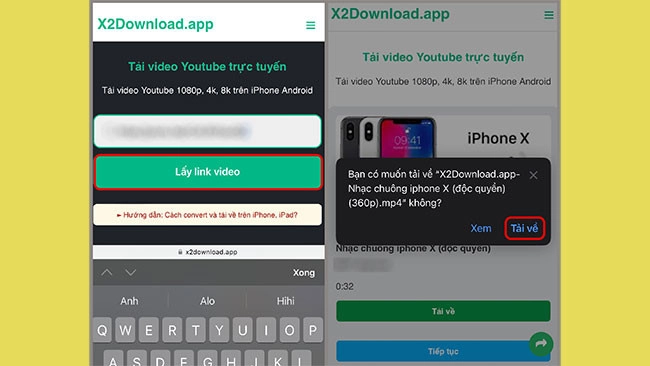
Bước 3: Vào App Store và tải xuống app là Ringtone Maker và GarageBand. Sau đó mở hai app này ra.
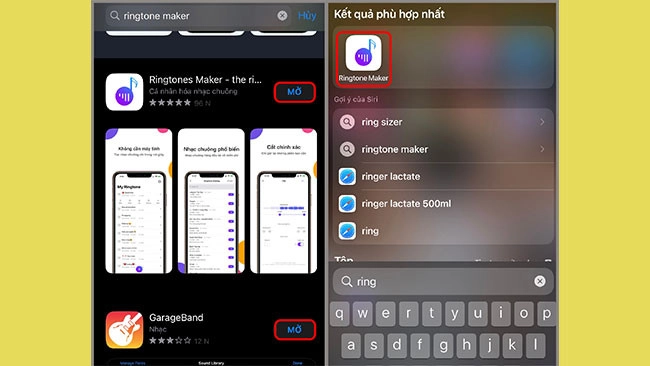
Bước 4: Trong thư mục Tệp, ấn và giữ vào đoạn video mà bạn vừa tải xuống. Sau đó chọn Chia sẻ và chọn vào Ringtone Maker.
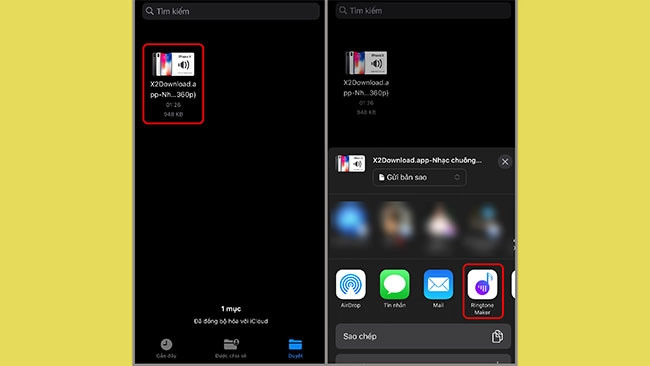
Bước 5: Lúc này, video nhạc chuông sẽ được chuyển tới công cụ Ringtone Maker. Bạn bấm vào Chế tạo và chọn GarageBand.
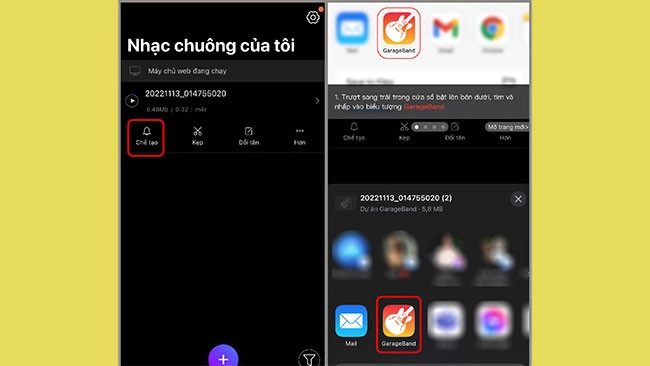
Bước 6: Tại ứng dụng GarageBand, ấn và giữ vào video nhạc chuông. Sau đó bấm Chia sẻ.
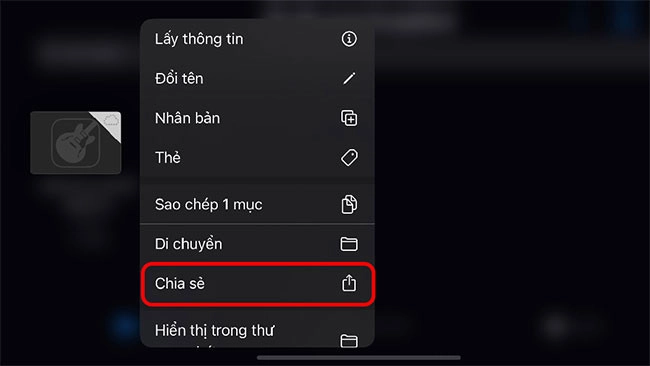
Bước 7: Chọn vào Nhạc chuông, sau đó ấn Tiếp tục.
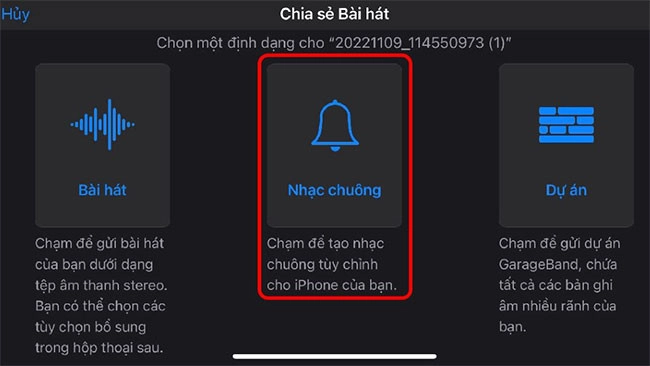
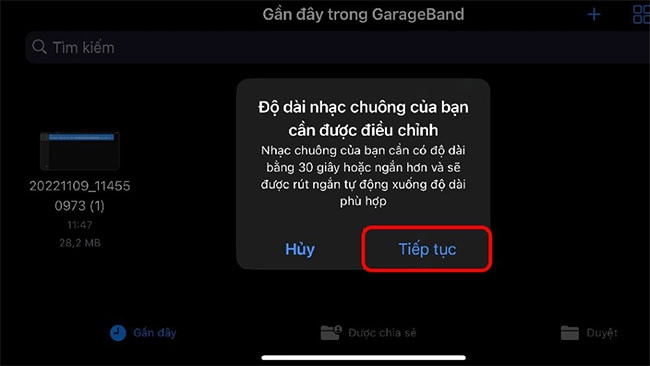
Bước 8: Bấm Xuất sau đó chọn Sử dụng âm thanh.

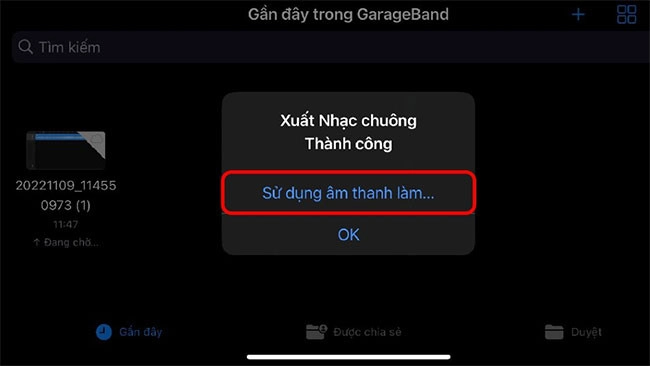
Bước 9: Chọn vào Nhạc chuông Chuẩn.
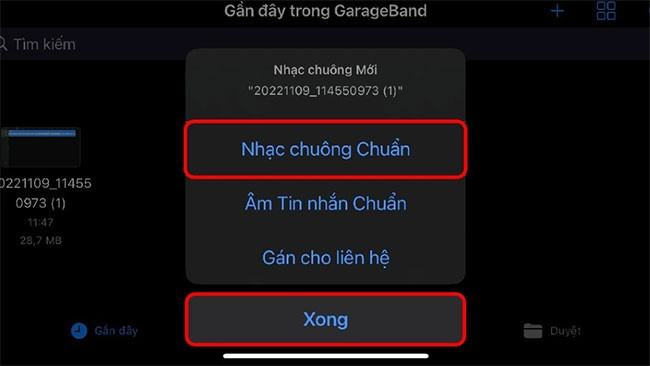
Sử dụng iTools
Bước 1: Tải ứng dụng iTools 4 về máy, sau đó kết nối iPhone X với máy tính bằng dây cáp.
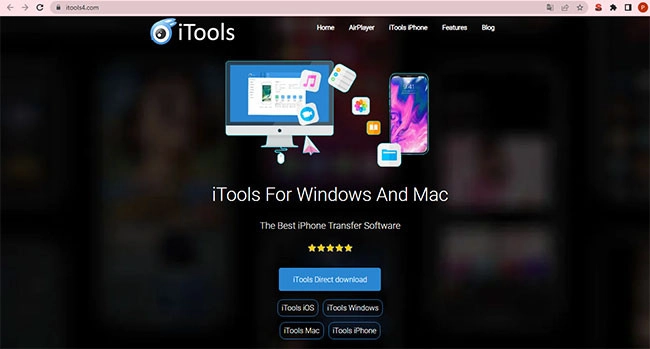
Bước 2: Mở iTools ra, bấm vào Device, sau đó chọn tiếp vào Ring Maker.
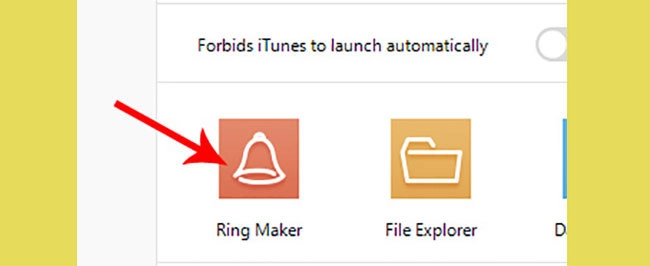
Bước 3: Màn hình sẽ hiển thị giao diện Make Ringtones, ở mục Please select or Drag a music file to here... sẽ có 2 lựa chọn. Đó là Device Music - Chọn nhạc từ iTools và Local Music - Chọn nhạc có sẵn trên máy tính.
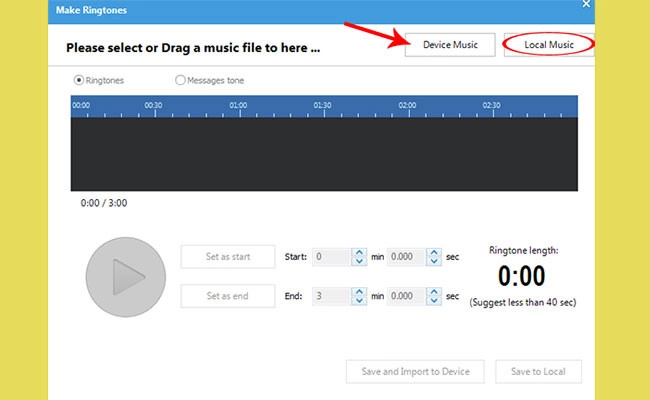
Nếu ấn vào Device Music, một số bài hát mặc định sẽ xuất hiện. Bạn chỉ cần tick vào ô đấy và bấm OK.

Nếu không, hãy bấm Local Music, chọn bài hát mà bạn muốn cài và ấn Open.
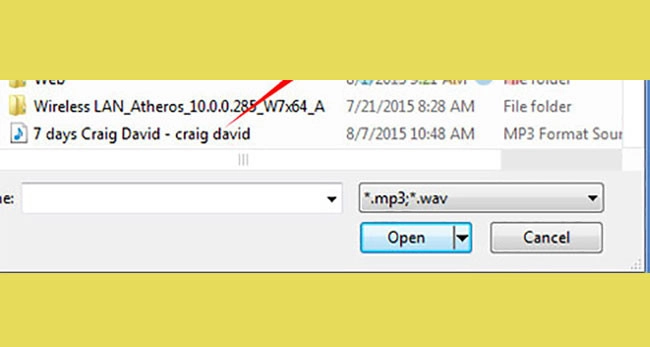
Bước 4: Lựa chọn thời gian đầu và cuối của đoạn nhạc tại mục Set to Start và Set to Finish. Sau cùng, bấm Save to Device để lưu đoạn nhạc này vào điện thoại.
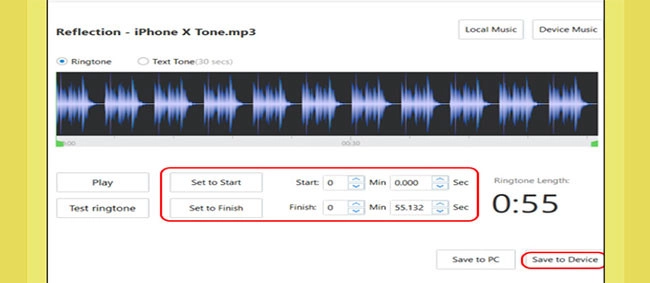
Sử dụng Documents
Bước 1: Tải ứng dụng Documents về iPhone X và mở nó lên.
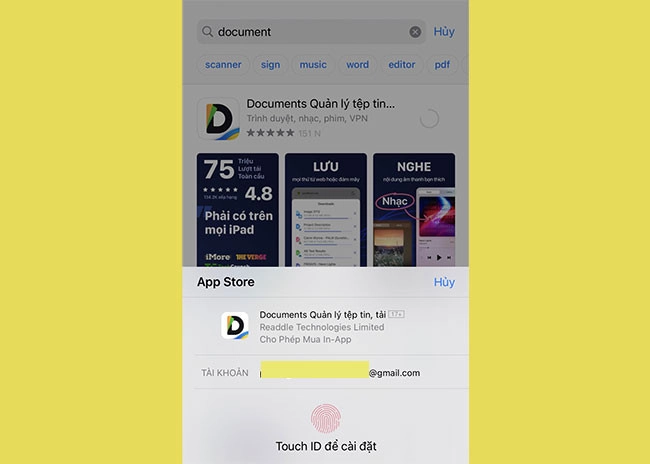
Bước 2: Bấm vào biểu tượng hình la bàn bên dưới màn hình và vuốt sang bên trái. Kế tiếp nhập đường link của video có đoạn nhạc cần tải vào thanh tìm kiếm và bấm Download.
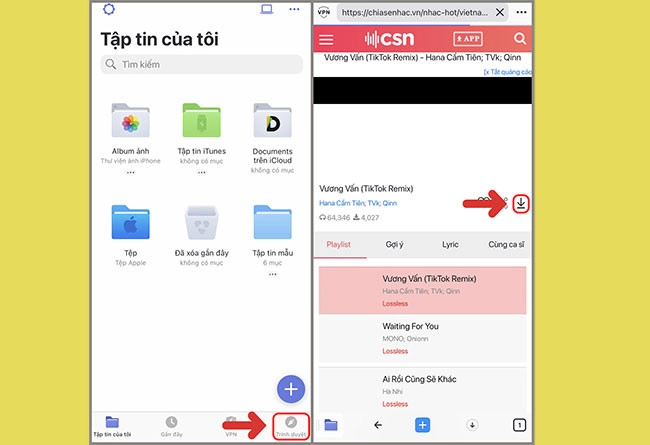
Bước 3: Chọn Xong để hoàn tất, kế tiếp vào Tải về. Sau đó chọn vào biểu tượng ... ở nhạc chuông.
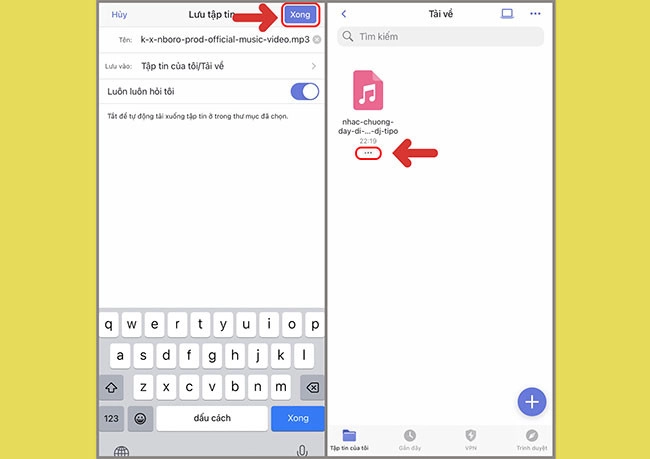
Bước 4: Chọn Di chuyển tới, sau đó chọn Document trên iCloud và chọn Di chuyển.
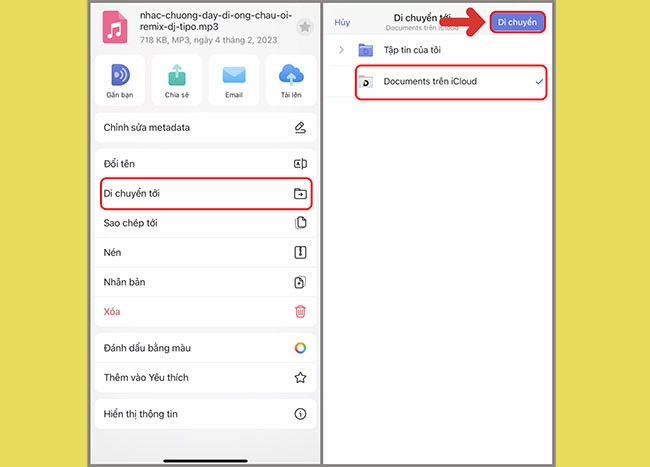
Bước 5: Sau khi hoàn thành, bạn đã có thể cài đặt đoạn nhạc vừa tải thành nhạc chuông.
Như vậy, với các bước thực hiện nêu trên, bạn đã có thể thực hiện thành công cách cài nhạc chuông trên iPhone X rồi đấy.
Lời kết
Còn gì tuyệt vời hơn khi bắt đầu một ngày mới với nhạc chuông báo thức là bài hát bạn yêu thích. Hay tiếng chuông cuộc gọi đến là âm thanh của một bản nhạc mà bạn thích nghe. Những điều trên giúp cho bạn cảm thấy thích thú và giảm bớt sự khó chịu khi không thích những nhạc chuông có sẵn trên điện thoại iPhone.
Bằng các hướng dẫn nêu trên, bạn có thể cài đặt thành công nhạc chuông qua iTunes hay các ứng dụng hỗ trợ. Mỗi cách làm đều có ưu và nhược điểm riêng, bạn có thể căn cứ vào nhu cầu của bản thân để sử dụng cách thức phù hợp.
Hy vọng rằng, bạn đã nắm được thêm nhiều kiến thức và thủ thuật hay về iPhone X qua bài viết nêu trên. Chúc bạn thực hiện thành công. Cảm ơn bạn đã quan tâm và đón đọc bài viết cách cài nhạc chuông cho iPhone X chi tiết nhất của chúng tôi. Đừng quên theo dõi MobileCity để cập nhật thêm nhiều thông tin nhé.

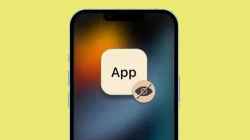

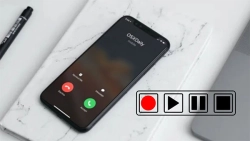













Hỏi đáp & đánh giá Hướng dẫn cách cài nhạc chuông cho iPhone X chi tiết nhất
0 đánh giá và hỏi đáp
Bạn có vấn đề cần tư vấn?
Gửi câu hỏi